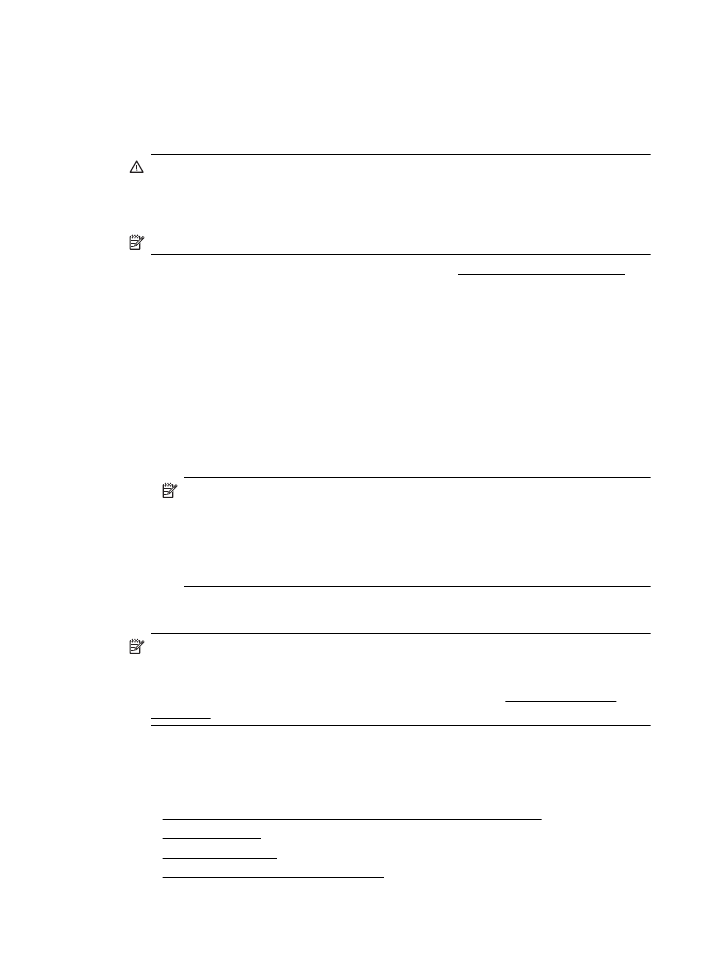
Sette inn en minneenhet
Hvis du har et digitalkamera som bruker et minnekort til å lagre fotografier, kan du sette
minnekortet inn i skriveren for å skrive ut eller lagre fotografiene.
Forsiktig Forsøk på å ta ut et minnekort mens det leses fra eller skrives til, kan
skade filene på kortet. Kortet kan bare tas ut på en sikker måte når fotolampen ikke
blinker. Du må heller aldri sette inn mer enn ett minnekort om gangen. Det kan
også skade filene på minnekortene.
Merk Skriveren støtter ikke krypterte minnekort.
Du finner mer informasjon om minnekort som støttes, i Minneenhetsspesifikasjoner.
Slik setter du inn et minnekort
Følg disse trinnene for å sette inn et minnekort i skriveren.
1.
Hold minnekortet slik at etiketten vender opp og kontaktene vender mot
skriveren.
2.
Sett inn minnekortet i det riktige minnekortsporet.
Slik kobler du til en lagringsenhet
1.
Hvis du kobler til et digitalkamera, endrer du kameraets USB-modus til
lagringsmodus og kobler deretter den ene enden av USB-kabelen til kameraet.
Merk Ulike kameraer bruker ulike termer for å beskrive lagringsmodus. Noen
kameraer har for eksempel en digitalkamera-innstilling og en diskstasjon-
innstilling. I dette tilfellet er diskstasjon-innstillingen
lagringsmodusinnstillingen. Hvis lagringsmodusen ikke virker med kameraet,
må du kanskje oppgradere fastvaren på kameraet. Du finner mer informasjon
i dokumentasjonen som fulgte med kameraet.
2.
Sett USB-lagringsenheten eller den andre enden av kameraets USB-kabel inn i
USB-porten på skriverens front.
Merk Hvis USB-enheten ikke får plass i denne porten på grunn av
størrelsesbegrensninger, eller hvis kontakten på enheten er kortere enn 11 mm, må
du kjøpe en USB-forlengelseskabel for å kunne bruke enheten på denne porten.
Du finner mer informasjon om støttede USB-enheter under Spesifikasjoner for
minnekort.